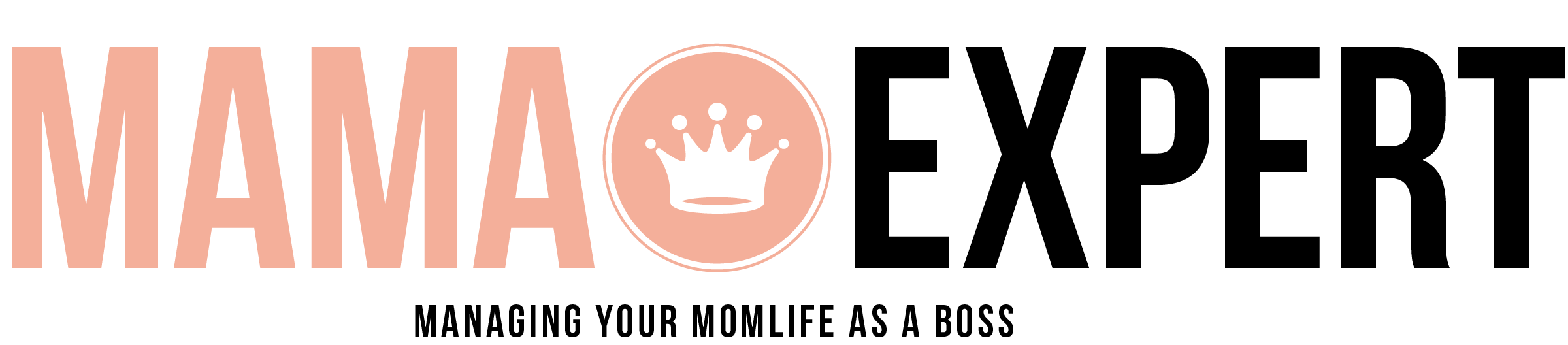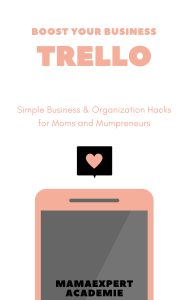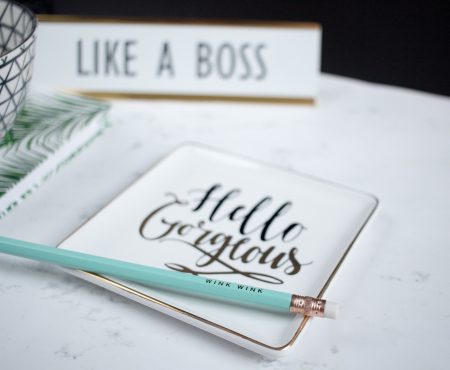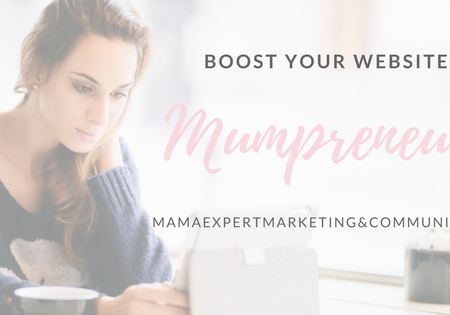Verdelen van de huishoudelijke taken
Hi, ik ben Nele. Moeder van twee kinderen onder de zes jaar, vrouw van David. Ik werk parttime uit huis, parttime (en eigenlijk meer dan dat) at home in mijn eigen businesses. Mijn man werkt in ploegen. Samen verdelen we de huishoudelijke taken zo goed en zo kwaad als kan, tussen ons beiden. Ik ontferm me over de was en de strijk, hij over de boodschappen en het koken bijvoorbeeld.
Hoe we dat voor mekaar krijgen?
Door elke week op een vast tijdstip rond de tafel te gaan zitten en onze weekkalender in te vullen.
Uit een recent onderzoek blijkt dat 59% van de huishoudens met twee werkende ouders het zo doen – de huishoudelijke taken tussen elkaar verdelen met pen en papier.
Maar heb jij dit ook?
Je man en jij werken de klok rond om het brood op de plank te verdienen. En samen rond de tafel gaan zitten vergt tijd.
En je moet letterlijk de agenda’s samen leggen hiervoor. Het komt jou (en/of je husband) niet altijd uit.
Plus
die kalender hangt – thuis – aan de muur. Vervelend als je met de wagen weg bent en nét even je to do lijst wil checken.
Als je beiden veel weg bent zoals ik en mijn man, heb je een systeem nodig on the go, iets wat je snelsnel kan controleren. Trello is zo een geweldig systeem. Maak voortaan je familie takenlijst in Trello – want het is gebruiksvriendelijk, collaboratief en volledig flexibel.
Met gedeelde Trello-borden kan je samenwerken met je partner (en zelfs met oudere kinderen) op huishoudelijke taken, thuisprojecten, geschenkenlijsten en nog veel meer*. Trello is gratis te gebruiken, zowel op het web als in de mobiele app.
Met dit handig stappenplan stel je vandaag nog jouw takenlijst in en deel je ze met je gezinsleden!
Wil je eerst weten wat Trello precies is en welke mogelijkheden* er allemaal zijn met de boards, lees dan het eerste artikel van deze blogreeks.
Maak een bord
Je eerste stap is om een Trello-bord te maken. Er zijn ongelooflijk veel mogelijkheden*: wij hebben er eentje voor huishoudelijke taken, maar ook voor huishoudelijke projecten op lange termijn. Projecten zoals plafond schilderen en de jaarlijkse verplichte reiniging van onze hoogrendementsketel staan er in. Trello is een echte brain dump. Handig is dat je per item een vervaldatum kan toevoegen, maar daar over later meer.
Andere mogelijkheden* voor borden in Trello: geschenklijsten per gezinslid (Dominic wil zo veel voor zijn verjaardag, dat je er maar beter een overzicht van maakt), paklijsten voor de koffers als je op reis vertrekt, het weekmenu en nog veel meer.
Trello is zo flexibel; de enige beperking is je verbeeldingskracht!
TOPTIP: Maak hier een gratis (!) Trello account aan.
Nodig bijdragers uit voor je takenlijst in Trello
Nadat je je boards hebt gemaakt, is het tijd om samen te werken! Je kunt mensen heel eenvoudig uitnodigen op je bord.
Zorg er eerst voor dat je familieleden een gratis Trello-account hebben.
Ga dan naar je board. Klik op “Members” en vul het e-mail adres in.
Deze persoon krijgt een mailtje dat hij of zij is uitgenodigd.
– Zodra hij deze accepteert, word hij toegevoegd.
Taken toewijzen
Om een taak toe te wijzen, klik je op de itemkaart om het bewerkvenster te openen. Aan de rechterkant van het venster, onder “Toevoegen”, klik je op “Leden”. Vanaf hier wijs je automatisch een of meer leden toe aan de specifieke taak.
Je kan ook met de muis over de itemkaart gaan. Klik op het potloodpictogram aan de rechterkant van de kaart. Selecteer in het vervolgkeuzemenu “Leden wijzigen” en klik vervolgens op de leden die je wil toewijzen.
Voeg vervaldatum toe
Als de taak een vervaldatum heeft, kan deze eenvoudig aan de taak worden toegevoegd. Open het bewerkingsvenster van het item. Selecteer aan de rechterkant onder “Toevoegen” de optie “Vervaldatum”. Je kan vervolgens de vervaldatum kiezen uit de kalender. Een andere manier om de vervaldatum toe te voegen, is door met de muis over de itemkaart te gaan en op het potloodpictogram te klikken. Selecteer “Vervaldatum wijzigen” in het vervolgkeuzemenu. Kies vervolgens de vervaldatum uit de kalender.
Wist je dat ‘Vervaldatum’ verder nog een aantal andere handige features heeft? Een vervaldatum in het verleden wordt rood weergegeven op de itemkaart. Een vervaldatum die minder dan 24 uur ver weg is, wordt weergegeven als geel. Lijst met items kan ook op vervaldatum worden gesorteerd door het ellipspictogram in de rechterbovenhoek van de lijst te selecteren, naast de lijstnaam. Klik in het vervolgkeuzemenu op “Sorteren op” en vervolgens op “Vervaldatum”.
Kleurcode
Trello biedt labels met een kleurcode. Dit is erg handig als je snel bepaalde items wilt zoeken. Je kan bijvoorbeeld een groen label maken voor artikelen die je wil kopen of een blauw label voor het uitvoeren van opdrachten.
Om een aangepast label in Trello te maken, klik je op de itemkaart om het bewerkingsvenster te openen. Klik onder “Toevoegen” op “Label”. Ga in de pop-up naar de onderkant en klik op “Nieuw label maken”. Vervolgens kan je de naam en kleur voor je label kiezen. Nadat je het label hebt gemaakt, verschijnt het in de lijst wanneer je het gedeelte ‘Label’ opent.
Een alternatieve manier om labels te openen, is door met de muis over de itemkaart te gaan, op het potloodpictogram te klikken en ‘Labels bewerken’ te selecteren.
Q: Gebruik jij Trello al? Nee? Doe mee aan onze gratis videotraining voor mumpreneurs!
Trello is “Collaboration Heaven”
Gezinnen, waarvan de mama en de papa beiden werken, kunnen alle hulp gebruiken. Probeer Trello; die is je vriend! Maak je takenlijst in Trello en organiseer je #momlife als een pro.
In de komende weken plan ik nog heel wat leuke blogs in over deze geweldige tool! Let op de tag: Trelloinspi!
Gratis mini-training over Trello
Wij zijn zo zot van Trello, dat we besloten hebben een gratis mini-cursus te ontwikkelen voor jou, mumpreneur.
Ben jij een mumpreneur die veel tijd verspeelt met het bijhouden van notities in papieren agenda’s en notebooks? Ben je voortdurend op zoek naar bestanden op je computer? Loop je altijd weer doorheen je inbox om die follow-ups te doen van klanten?
Voel je je overweldigd door het gebrek aan organisatie als het gaat om jouw bedrijf?
Als het antwoord ja was, ontmoet dan je nieuwe beste vriend, TRELLO!
Ik laat je zien hoe deze online tool al die problemen elimineert en hoe je je bedrijf organiseert op een efficiënte manier!
In deze GRATIS cursus, leer ik je hoe je Trello gebruikt om het volgende te beheren:
- Jouw to do lijsten
- de CRM of customer relationship management
- De editorial calendar van je blog
- Project management
- BONUS: Steel mijn borden om mee te beginnen!
Doe mee en organiseer je family/businesslife as a pro!
* Graag invullen